win10如何强制提醒更新密码 win10强制提醒更新密码的两种方法
现在很多用户喜欢给电脑设置一个开机密码,只要输入正确密码之后,才能进入系统操作,一定程序上确保数据安全。开机密码形式很多,常见的有Windows Hello、密码、指纹。一般大家使用密码登陆比较多,不定期修改密码有效保护系统,但不是所有人记得更换密码的,为此,我们在win10系统设置强制提醒更新密码,感兴趣的快来看看。
一、组策略编辑
1、在Cortana输入gpedit.msc,按回车键进入编辑组策略;
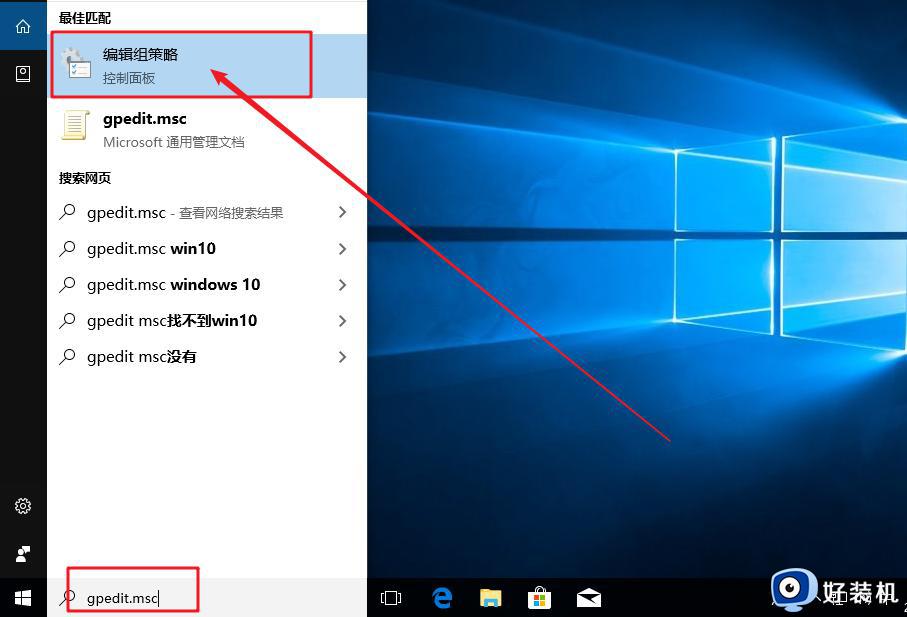
2、定位到【计算机配置Windows设置安全设置账户策略密码策略】,在右边选择“密码最长使用期限”;
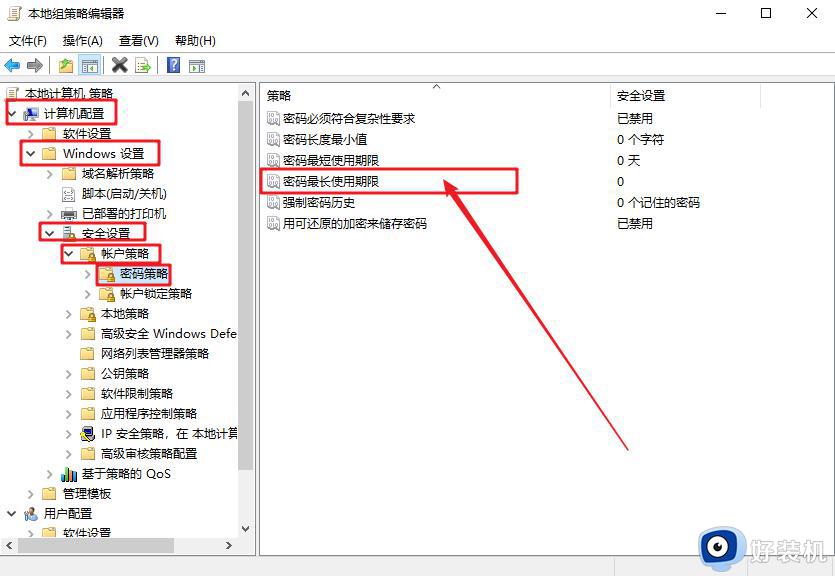
3、这时会跳出“密码最长使用期限” 属性窗口,需要注意的是最少72天进行一次更换,如果选择“0”,系统密码会保持原样一直不变。
4、确认期限之后,点击确定。那么,今后时间到了,电脑就会提示你需要更换密码。
二、命令提示符
1、 在Cortana输入CMD,按回车进入命令提示符。
2、在对话框中输入“wmic UserAccount set PasswordExpires=True”,就可以强制让密码过期,也就是说你需要重新设置密码了。
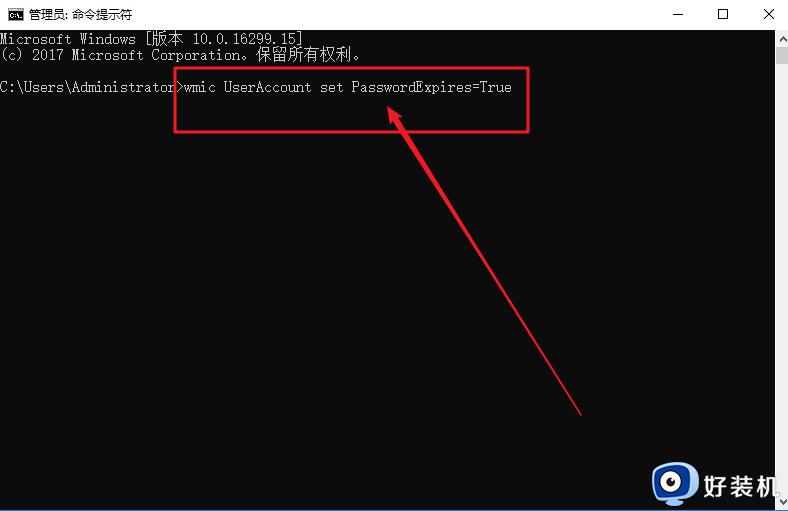
3、之后再输入“net accounts /maxpwage:X”,其中“X”代表你所需要更新密码的日子。之后就跟组策略一样,电脑会定期提醒你更换自己的密码。
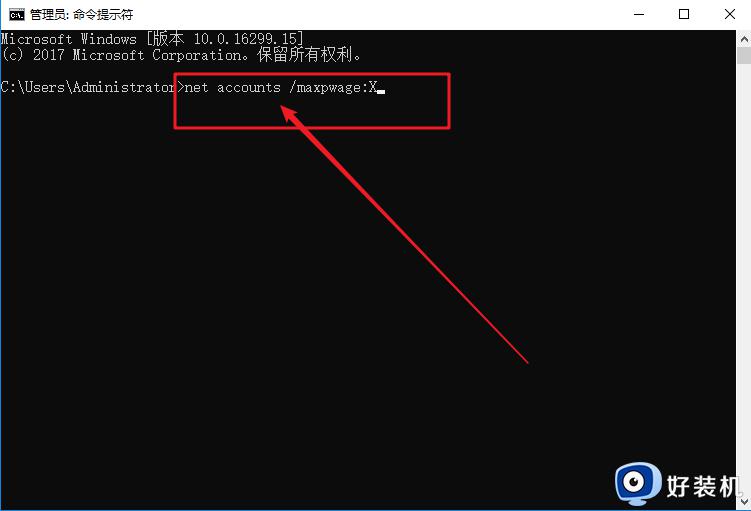
4、如果你只想要让一个电脑用户的密码过期的话,需要在提示符内输入“wmic UserAccount where Name=‘USERNAME’ set PasswordExpires=True”。而“USERNAME”则是你使用的用户名。
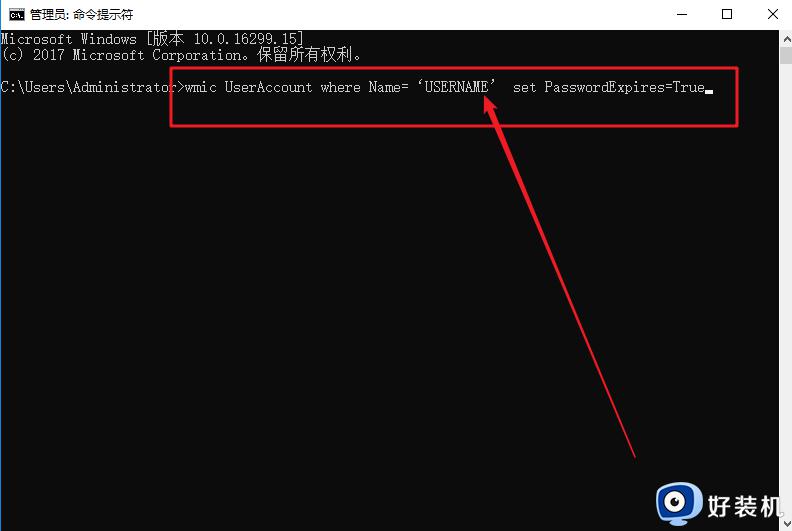
上述介绍win10强制提醒更新密码的两种方法,朋友们可以根据个人需求进行设置,希望能帮助到大家。
win10如何强制提醒更新密码 win10强制提醒更新密码的两种方法相关教程
- win10更新密码失效了如何解决 win10更新文件密码失效了恢复设置方法
- win10唤醒后不弹出密码解决方法 win10设置了密码唤醒时却没有怎么回事
- 永久关闭win10的强制更新如何操作 如何强制关闭win10自动更新
- win10更改密码一直提示修改失败怎么回事 win10更改密码一直提示修改失败的解决方法
- win10电脑睡眠后唤醒没密码怎么设置 win10系统睡眠后唤醒输入密码的设置教程
- win10更新提醒怎么关闭 怎样关闭win10更新系统提醒
- win10右下角更新图标怎么去掉 win10右下角更新提醒如何关闭
- win10 右下角更新提醒如何关闭 怎么去掉电脑右下角win10的更新提示
- 如何强制关闭windows10更新 怎么强制关闭windows10系统更新
- win10强制更新怎么解决 win10系统强制更新的解决方法
- win10拼音打字没有预选框怎么办 win10微软拼音打字没有选字框修复方法
- win10你的电脑不能投影到其他屏幕怎么回事 win10电脑提示你的电脑不能投影到其他屏幕如何处理
- win10任务栏没反应怎么办 win10任务栏无响应如何修复
- win10频繁断网重启才能连上怎么回事?win10老是断网需重启如何解决
- win10批量卸载字体的步骤 win10如何批量卸载字体
- win10配置在哪里看 win10配置怎么看
win10教程推荐
- 1 win10亮度调节失效怎么办 win10亮度调节没有反应处理方法
- 2 win10屏幕分辨率被锁定了怎么解除 win10电脑屏幕分辨率被锁定解决方法
- 3 win10怎么看电脑配置和型号 电脑windows10在哪里看配置
- 4 win10内存16g可用8g怎么办 win10内存16g显示只有8g可用完美解决方法
- 5 win10的ipv4怎么设置地址 win10如何设置ipv4地址
- 6 苹果电脑双系统win10启动不了怎么办 苹果双系统进不去win10系统处理方法
- 7 win10更换系统盘如何设置 win10电脑怎么更换系统盘
- 8 win10输入法没了语言栏也消失了怎么回事 win10输入法语言栏不见了如何解决
- 9 win10资源管理器卡死无响应怎么办 win10资源管理器未响应死机处理方法
- 10 win10没有自带游戏怎么办 win10系统自带游戏隐藏了的解决办法
